Galbūt turite didžiulį „Excel“ lapą, kuriame yra visų mokyklos mokinių gimimo data. Gali reikėti sukurti naują stulpelį pavadinimu Amžius kuriame turėtų būti kiekvieno mokinio amžius. Tai padaryti rankiniu būdu net neįsivaizduojama. Arba tarkime, kad turite „Excel“ lapą, kuriame yra visų įmonės darbuotojų prisijungimo datos, o jums reikia rasti jų darbo metus ir rezultatus sudėti į kitą stulpelį. Abiejuose čia paminėtuose scenarijuose reikia atlikti kai kuriuos skaičiavimus turimą datą, kad būtų sukurtos kito stulpelio reikšmės.
Šiame straipsnyje keliais paprastais veiksmais paaiškiname, kaip galite lengvai rasti skirtumą tarp 2 datų ir iš gautų rezultatų įrašyti kito stulpelio reikšmes. Tikimės, kad jums patiks skaityti straipsnį.
Sprendimas
1 žingsnis: pirmiausia atidarykite „Excel“ lapą, kuriame nurodytos datos, kurių skirtumus norite rasti.
Toliau pateiktame pavyzdyje turiu „Excel“ lapą, kuriame yra darbuotojų, kurių prisijungimo datos yra prieinamos, sąrašas. Nuo prisijungimo datos turiu rasti jų tarnybos metus. Dėl to aš paimsiu dabartinę datą ir iš dabartinės datos atimsiu prisijungimo datą. Pažiūrėkime, kaip galime nurodyti Excel daryti tą patį.
Tam, pirma, dukart spustelėkite ant pirmoji ląstelė iš Tarnavimo metai stulpelyje, kad galėtumėte redaguoti jo vertę.
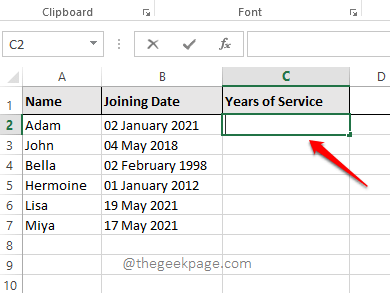
2 žingsnis: kaip toliau, Kopijuoti ir įklijuoti šią formulę į langelį, kaip parodyta toliau.
SKELBIMAS
=DATEDIF(B2,NOW(),"Y")
Čia, jei jūsų datos nėra langelyje B2, jums reikia formulėje nurodykite tikslų datos langelio ID.
DABAR () funkcija grąžina sistemos datą, kuri bus naudojama skirtumui rasti.
Y yra metų metus. Šis parametras naudojamas datų, metų skirtumui nustatyti. Kiti variantai vietoj šio parametro yra M ir D, atitinkamai už skirtumas mėnesiais ir už dienų skirtumas.
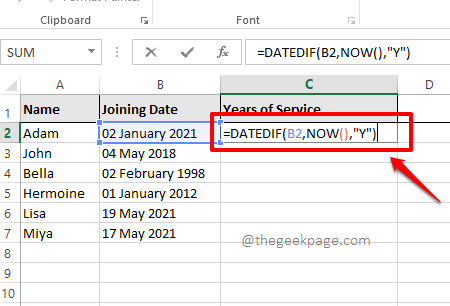
3 veiksmas: Įvedę formulę, tiesiog spustelėkite kitur ir pamatysite tą langelį Pasirinkote, užpildoma skirtumo reikšmė tarp pasirinktos prisijungimo datos ir dabartinės data. Toliau pateiktame pavyzdyje tai yra 1.
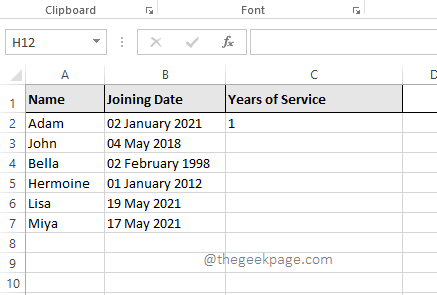
Pastaba: Jei jūsų formulė neveikia, turite įsitikinti, kad įvesto langelio datos formatas yra teisingas. Tai yra, aukščiau pateiktame pavyzdyje, jei datos stulpelyje pavadintas Įstojimo data nėra Data formatu, tada jūsų formulė neveiks.
4 veiksmas: dabar, spustelėkite ant ląstelė dar kartą. Šį kartą ieškokite a mažas kvadratas piktogramą apatiniame dešiniajame kampe iš ląstelių kraštinės. Spustelėkite jį ir vilkite žemyn taikyti tą pačią formulę visoms to paties stulpelio ląstelėms.
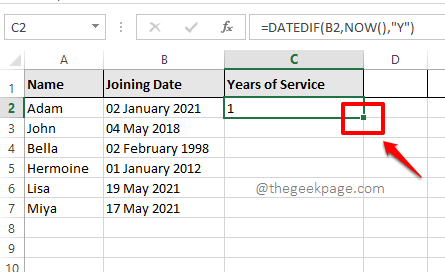
5 veiksmas: Kai nuvilksite formulę žemyn, visi langeliai bus užpildyti metų reikšmėmis.
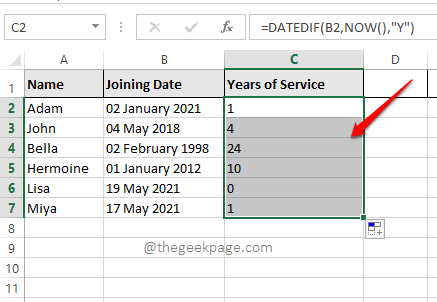
6 veiksmas: Kaip ir metų skirtumą, taip ir mėnesių skirtumą galite rasti. Tam jūs turite pakeisti Y formulėje =DATEDIF(B2,NOW(),"Y") su M. Taigi galutinė formulė būtų tokia.
=DATEDIF(B2,NOW(),"M")
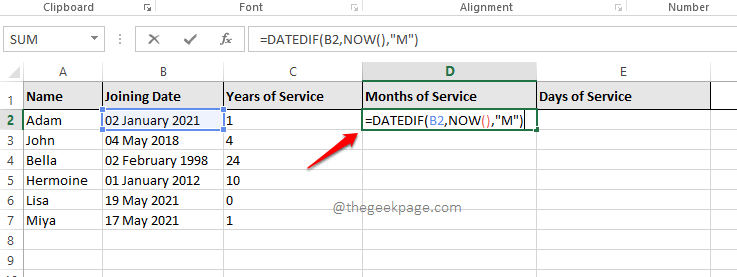
7 veiksmas: Kitas variantas yra pakeisti M su D. Ir taip būtų nustatytas skirtumas tarp datų dienomis. Galutinė formulė tokiu atveju būtų tokia.
=DATEDIF(B2,NOW(),"D")
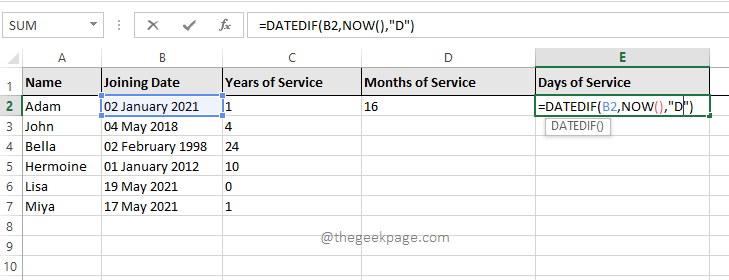
8 veiksmas: Kaip ir 5 veiksme, galite pasirinkite ir vilkite formulę žemyn kad pritaikytumėte jį visame stulpelyje, kaip parodyta toliau esančioje ekrano kopijoje.
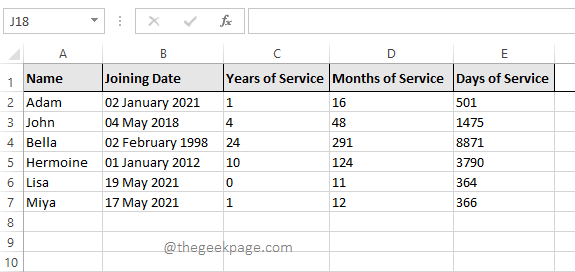
Papildomas slapukas: jei „Excel“ lape aiškiai nurodytos 2 datos ir norite rasti skirtumą tarp jų, užuot naudodami funkciją DABAR () dabartinei datai rasti, galite tiesiog nurodyti langelio, kuriame yra antroji data, langelio ID. Pavyzdžiui, jei pirmą pasimatymą turite langelyje B2, o antrą datą C2 langelyje ir norite sužinoti skirtumą tarp šių dviejų datų Dienos formatu, tada jūsų formulė būtų tokia.
=DATEDIF(B2;C2;D")
Praneškite mums, jei turite kokių nors klausimų dėl bet kurio iš išsamių veiksmų. Džiaugiamės galėdami padėti. Sekite naujienas, kad gautumėte daugiau patarimų, gudrybių ir straipsnių.
1 žingsnis - Atsisiųskite „Restoro PC Repair Tool“ iš čia
2 žingsnis - Spustelėkite Pradėti nuskaitymą, kad automatiškai rastumėte ir išspręstumėte bet kokią kompiuterio problemą.
![13 vykdymo klaida: tipo neatitikimas [Pataisyti]](/f/f5d3d8f0d0712c5e8d2148a312ead376.png?width=300&height=460)

